『資産運用ってした方がいいって言われるけど、何からどうすればいいのやらサッパリ…』
そんな投資の超初心者でも簡単に資産運用をスタートする方法をお話ししていきます。
私はそもそも金融関係の仕事をしているわけではありませんし、企業型確定拠出年金を少しだけかじったくらいの超初心者レベルの知識です。
でも、「まず行動しなきゃ未来は何も変えられない!」と思っています。
この記事では、私が楽天証券からつみたてNISA口座の開設を申し込んだ手順を書いていきます。
ちなみに、すべてスマホで完結していますよ。
この記事を読んでいただくと、スマホでつみたてNISA口座を開設するやり方が分かるようになります。
※この記事は2020年2月時点の情報になります
使うのは楽天証券アプリ「iSPEED」です
まず、下の画像にあります「iSPEED」を立ち上げます。
ちなみに、なぜこのアプリが既にインストールされているのかというと、楽天銀行の口座を開設したときに、ついでに楽天証券も申し込んでいたからなのです(しかも無料)。
楽天銀行と楽天証券を連携させると年0.10%という優遇金利が受けられます(マネーブリッジ)。
普通の銀行の金利って0.001%くらいですよね?これじゃ、預けていても全く意味ありません。というかむしろ手数料を取られるリスクすらあります。
楽天銀行と楽天証券を申し込んでマネーブリッジの手続きをやっておくだけで、通常の100倍もの優遇金利を受けることができます。これ、やっていない方は是非おススメですよ。
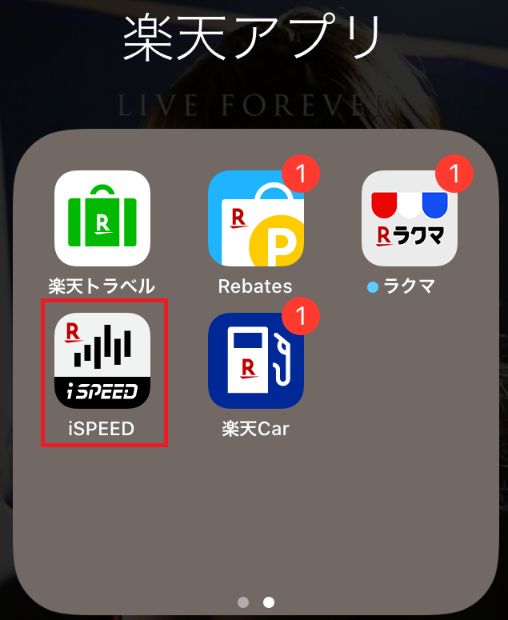
右下のメニューから「NISA口座申込・受付状況」をタップ
続いて、右下にある赤枠の「メニュー」から下にスクロールすると出てくる「NISA口座申込・受付状況」をタップします。
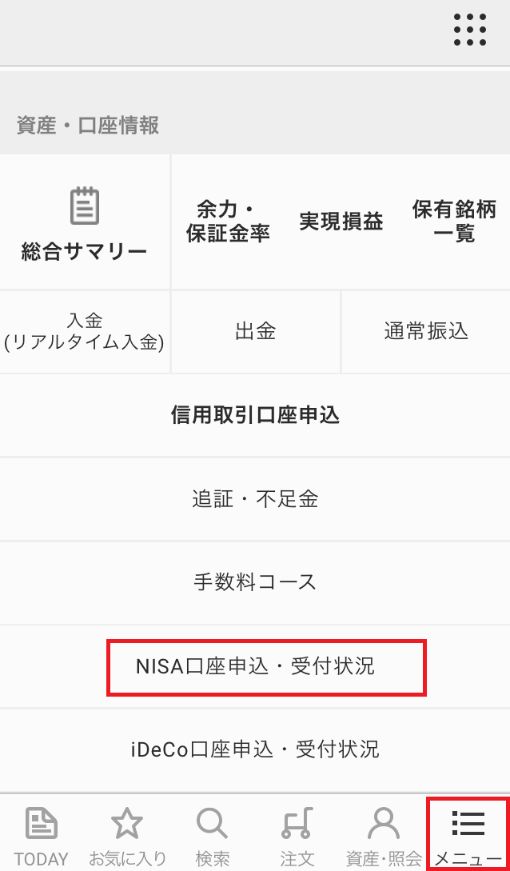
「NISA口座を申込む」をタップ
私は初めてNISA口座を申し込むので、上の方の「NISA口座を申込む」をタップしました。
既にNISA口座を持っている人は、下の「NISA口座を他社から変更する」の方をタップですね。
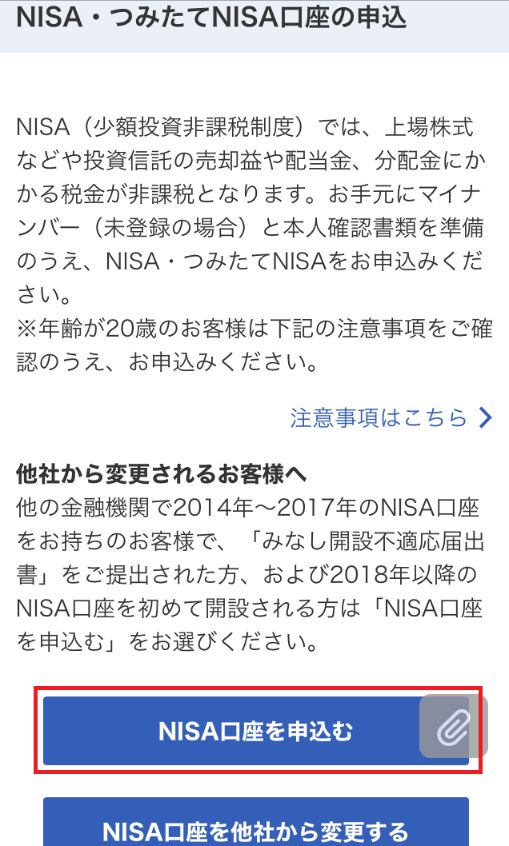
「つみたてNISA」の方を選択
次に進むと、NISAには2種類ありますよ、と教えてくれる画面になります。
私は積み立ての方なので、下の「口座の選択」から「つみたてNISA」をチョイス。
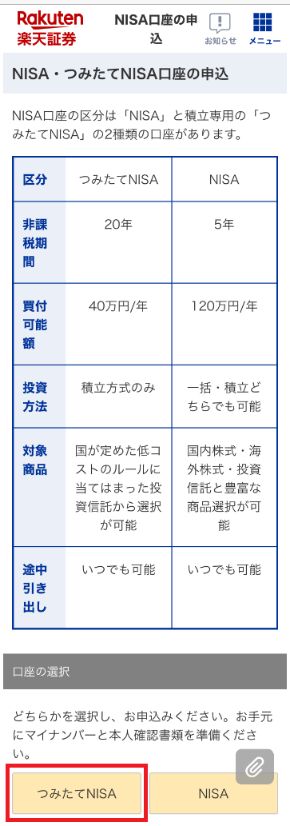
本人確認書類を提出
ここまでくればもうあと少し。
本人確認書類の提出です。
今は便利なもので、スマホから提出できるんですね。
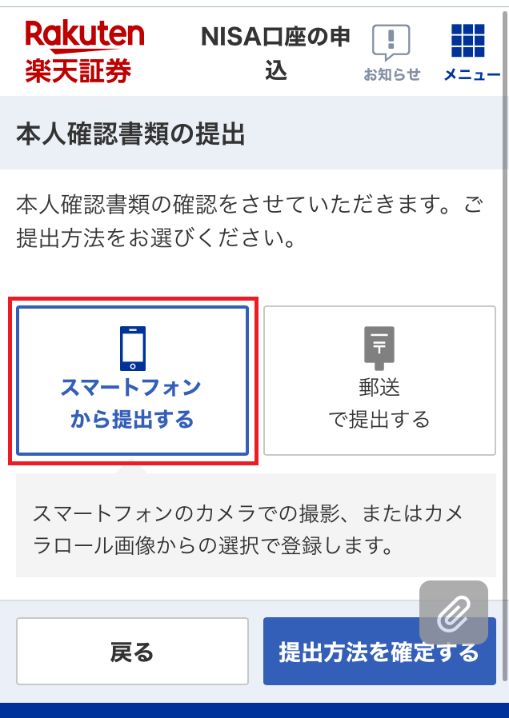
私の場合は免許証でしましたが、具体的にどうやるかというと、スマホのカメラで免許証の表面と裏面を撮影してアップロードするだけでOKというものです。
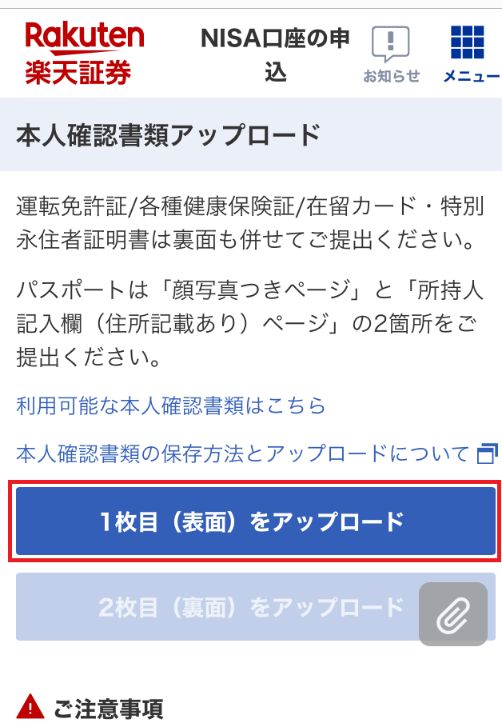
表面と裏面の撮影が完了したら、「登録する」をタップです。
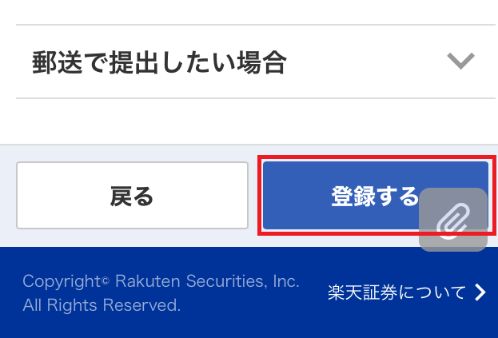
受付完了!
これで受付完了!とっても簡単でしたね!
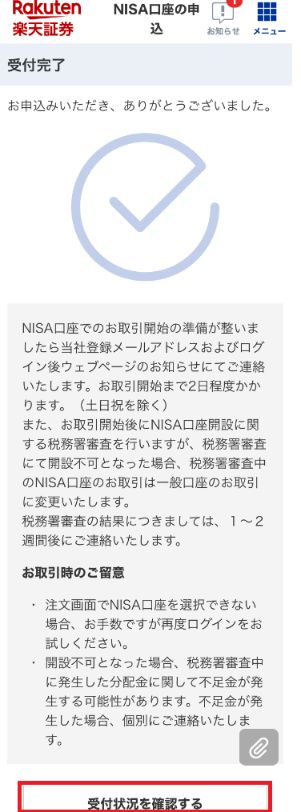
一応、受付状況を確認してみましょう。
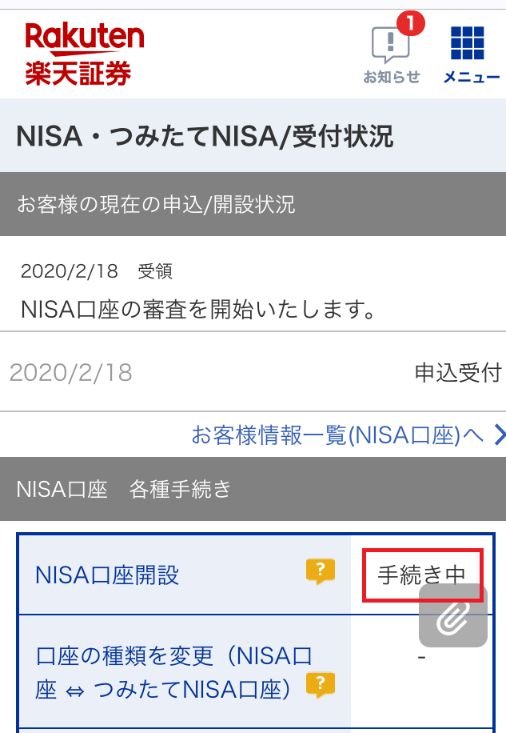
「手続き中」となっているので大丈夫!
ただ、ここからまだ審査とかもあるので1~2週間ほどかかるようです。
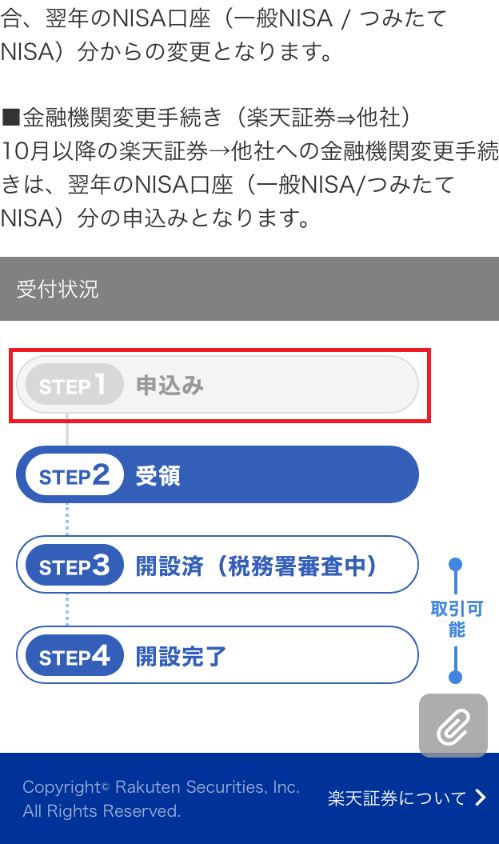
まとめ
今回は、投資の超初心者が楽天証券からつみたてNISA口座開設の申し込みをするまでの流れをお話ししてきました。
これは初めの一歩にすぎないので、これからも勉強を続けていかなければと思っています。
ちなみに、翌日には「NISA口座でお取引いただけます」という件名のメールが届きました。




コメント